Cómo detener las ventanas emergentes en Android y iPhone
Las ventanas emergentes son anuncios o alertas no deseados que aparecen en su teléfono cuando navega por páginas web o usa una aplicación. Si bien algunas ventanas emergentes son inofensivas, los piratas informáticos utilizan ventanas emergentes engañosas como técnicas de phishing para robar información privada de su dispositivo.
Además de ser una amenaza para su privacidad y seguridad, las ventanas emergentes también pueden ser extremadamente persistentes. Aparecerán en la pantalla de vez en cuando e interferirán con tareas importantes. Este tutorial cubre diferentes formas de detener las ventanas emergentes en dispositivos Android e iOS.
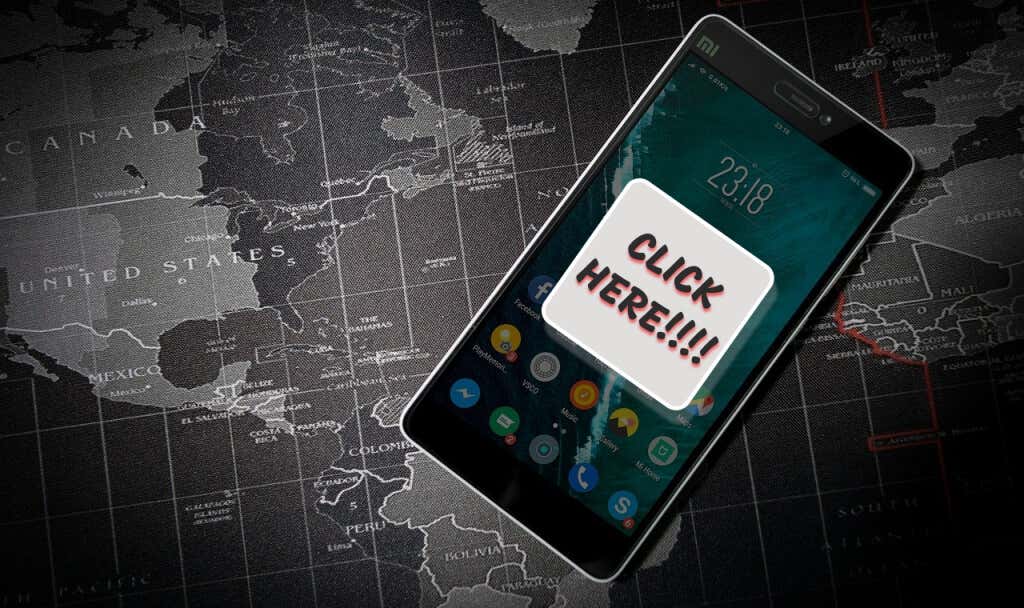
Muchos navegadores de Android tienen opciones de bloqueo de ventanas emergentes ocultas en su configuración. Si bien algunos navegadores tienen habilitado el bloqueador de ventanas emergentes de forma predeterminada, deberá habilitar manualmente la función en otros navegadores.
En esta sección, le mostraremos cómo detener todas las formas de ventanas emergentes en algunos navegadores populares de Android.
Deshabilitar anuncios emergentes en Google Chrome
Muchos teléfonos Android tienen Google Chrome configurado como navegador predeterminado. Si a menudo encuentra molestos anuncios y ventanas emergentes mientras navega por la web en Chrome, aquí le mostramos cómo solucionar el problema.
- Abre Chrome, toca el icono de tres puntos en la esquina superior derecha y seleccione Definiciones.
- Desplácese hacia abajo hasta la sección "Avanzado" y toque configuración del sitio.
- Grifo Ventanas emergentes y redireccionamientos.
- Permitir Ventanas emergentes y redireccionamientos.
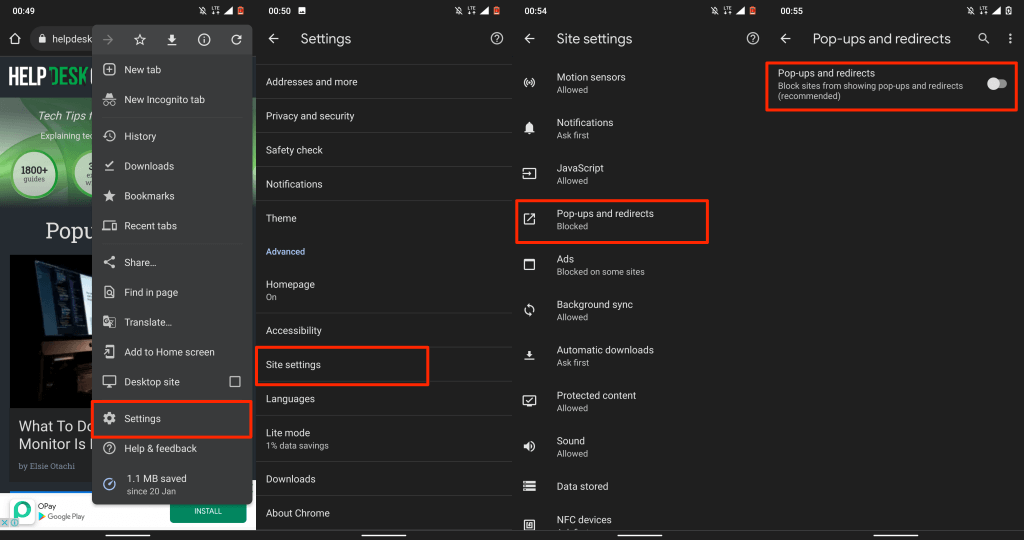
Esto evitará que los sitios web muestren ventanas emergentes en pestañas nuevas. Active la función Adblock integrada de Chrome si algunos sitios web siguen mostrando ventanas emergentes engañosas o anuncios en diferentes formas.
Lee También Cómo Crear Un Código QR En 7 Sencillos Pasos
Cómo Crear Un Código QR En 7 Sencillos Pasos- Regrese al menú "Configuración del sitio", presione anuncios y activar anuncios para habilitar Chrome Adblock en su dispositivo.
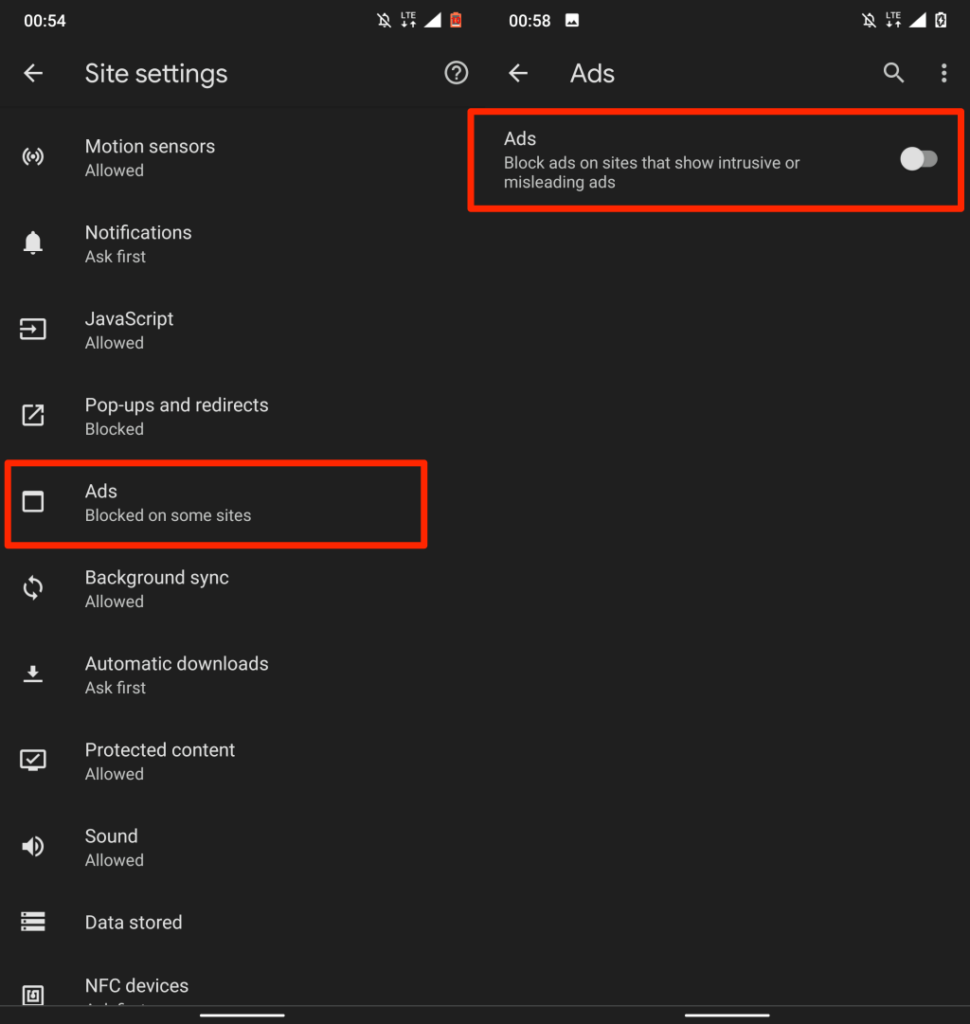
Deshabilitar anuncios emergentes en Opera
El navegador Opera es conocido por tener un puñado de herramientas de privacidad y seguridad. Un bloqueador de ventanas emergentes incorporado, habilitado de forma predeterminada, bloquea todas las formas de ventanas emergentes. También puede configurar la herramienta para bloquear las solicitudes de cookies emergentes.
Abre Opera, presiona el botón icono de perfil en la esquina inferior izquierda, desplácese hacia abajo hasta la sección "Contenido" y habilite Bloquea los anuncios.
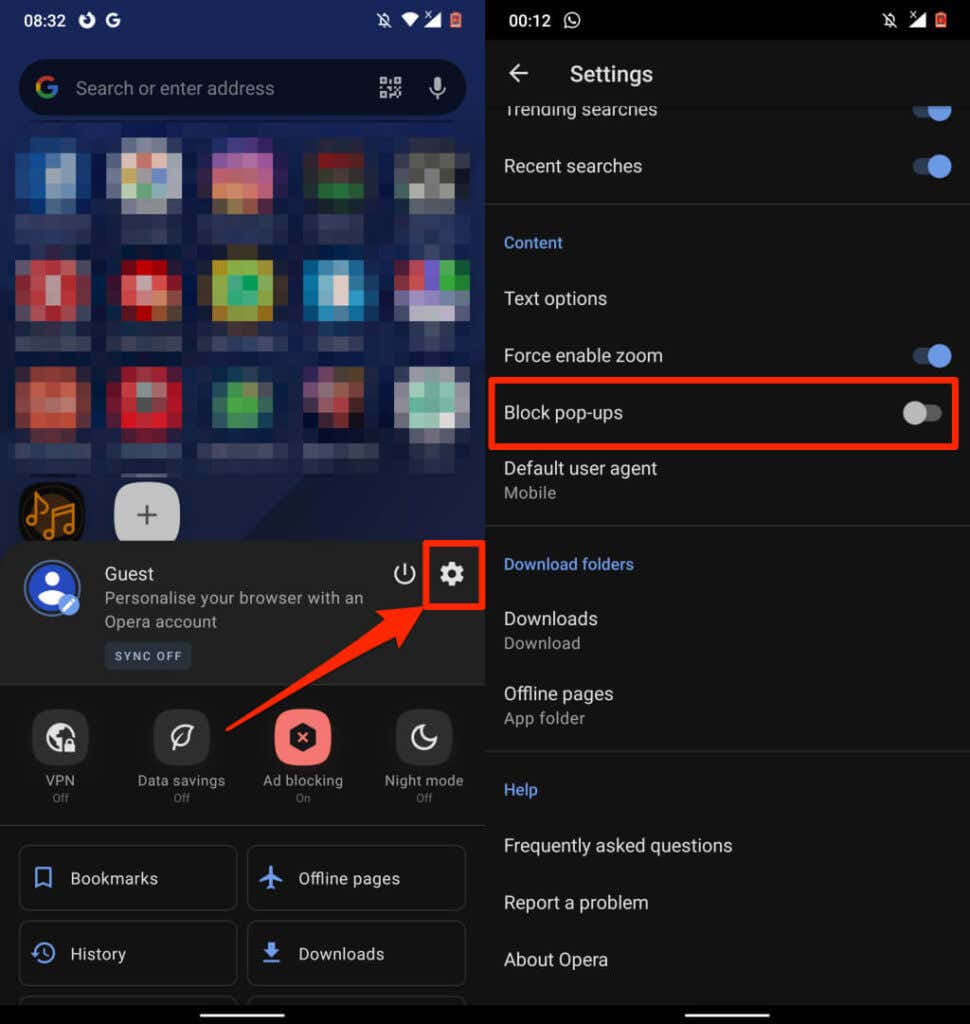
Si encuentra molestas las ventanas emergentes "Aceptar cookies" en muchos sitios web, también puede deshabilitarlas. abre el Definiciones menú, seleccione bloqueo de anuncios y elija "Permitir anuncios aceptables" o "Bloquear diálogos de cookies".
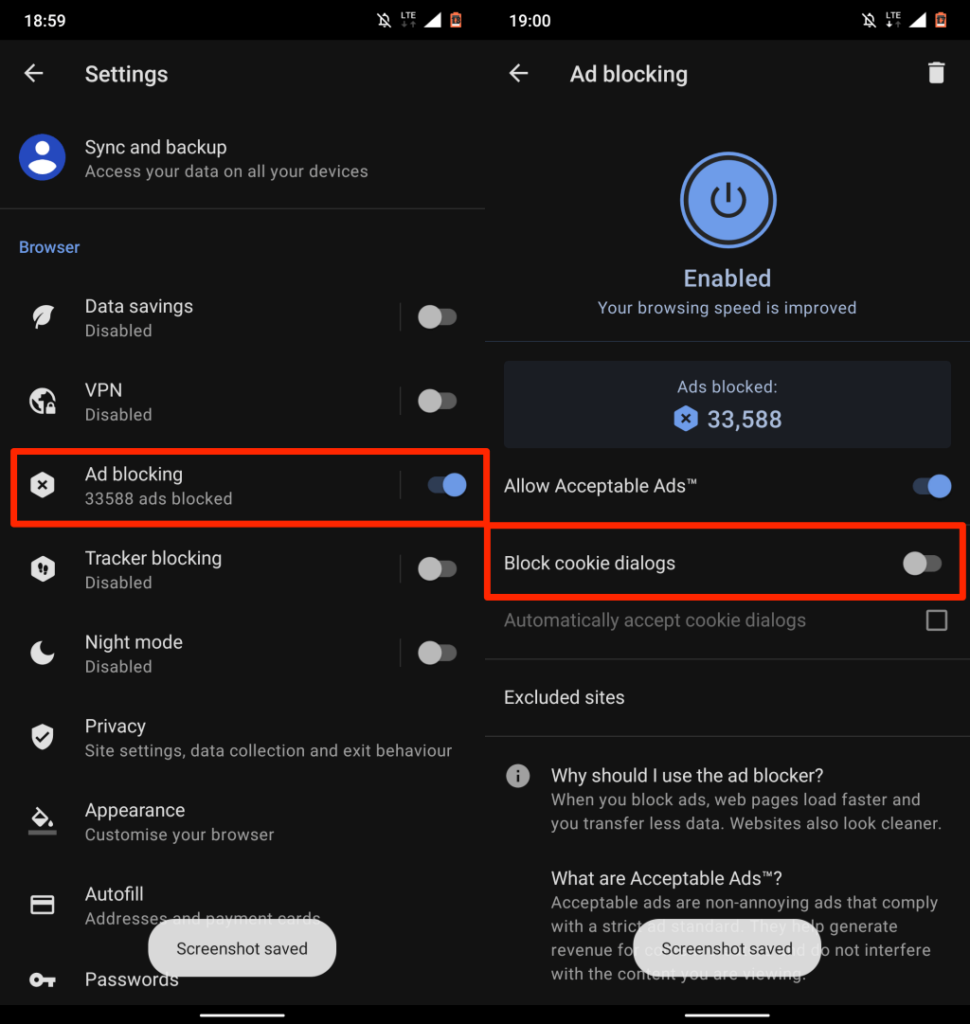
Deshabilitar anuncios contextuales en Microsoft Edge
- Abra Microsoft Edge, toque el icono de menú y seleccione Definiciones.
- Seleccione privacidad y seguridad.
- Grifo bloquear anuncios.
- encenderlo bloquear anuncios opción. Deshabilite "Permitir anuncios aceptables" para intensificar aún más la operación de bloqueo de anuncios.
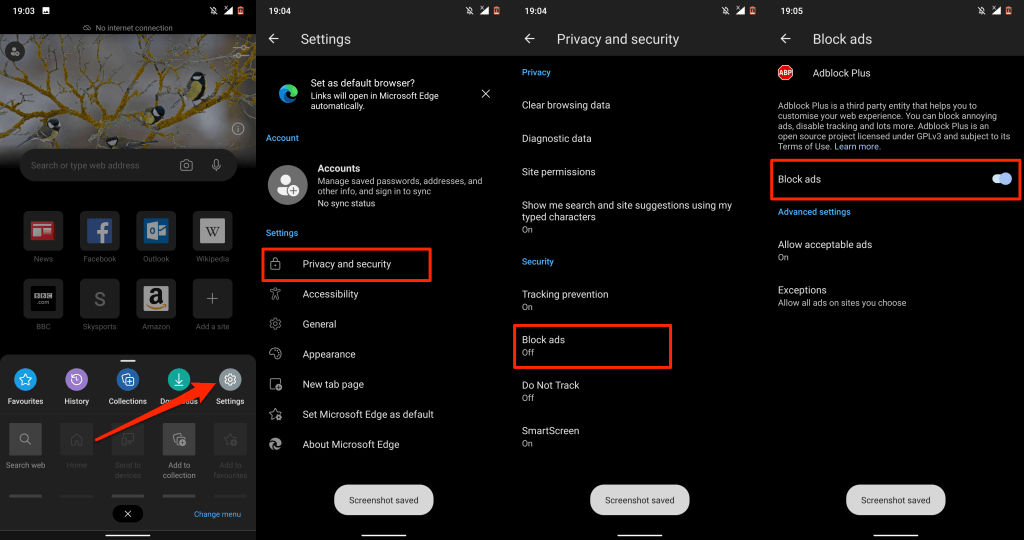
Deshabilitar anuncios emergentes en Mozilla Firefox
Firefox para Android no tiene un bloqueador de anuncios incorporado, por lo que deberá instalar complementos de bloqueo de anuncios de terceros para detener las ventanas emergentes incesantes. AdGuard, AdBlock Plus y uBlock Origin se encuentran entre los mejores bloqueadores de anuncios para eliminar ventanas emergentes en Firefox.
Vea cómo instalar estos complementos en Firefox para Android.
- Abre Firefox, presiona el botón icono de menú de tres puntos en la esquina inferior izquierda y seleccione Definiciones.
- Desplácese hacia abajo hasta la sección "Avanzado" y toque módulos adicionales.
- apretar icono más (+) junto a Bloqueador de elementos emergentes y seleccione Agregar.
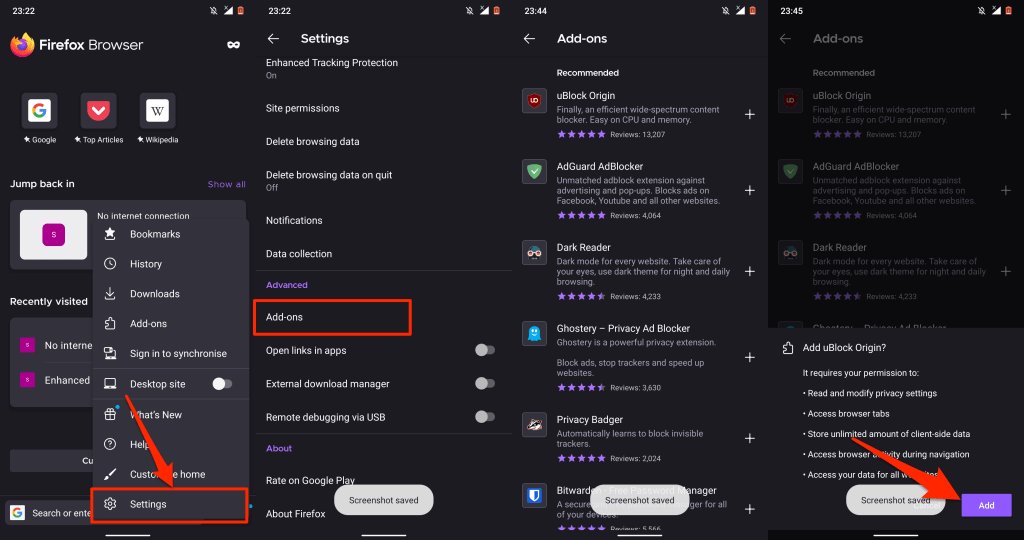
Cómo bloquear anuncios emergentes en iPhone y iPad
iOS tiene un bloqueador de ventanas emergentes incorporado, pero solo funciona con el navegador Safari. Sin embargo, muchos navegadores de terceros también vienen con funciones nativas de bloqueo de anuncios. Te explicamos cómo detener las ventanas emergentes en iPhones en Safari, Chrome, Firefox y Microsoft Edge.
Lee También No Hay Altavoces Ni Auriculares Conectados: Métodos Para Solucionarlo
No Hay Altavoces Ni Auriculares Conectados: Métodos Para SolucionarloDeshabilitar anuncios emergentes en Safari
Si Safari es su navegador predeterminado, siga los pasos a continuación para habilitar la configuración de seguridad de Safari que bloquea las ventanas emergentes.
Vamos para Definiciones Seleccione Safari desplácese hacia abajo hasta la sección General y habilite Bloquea los anuncios.
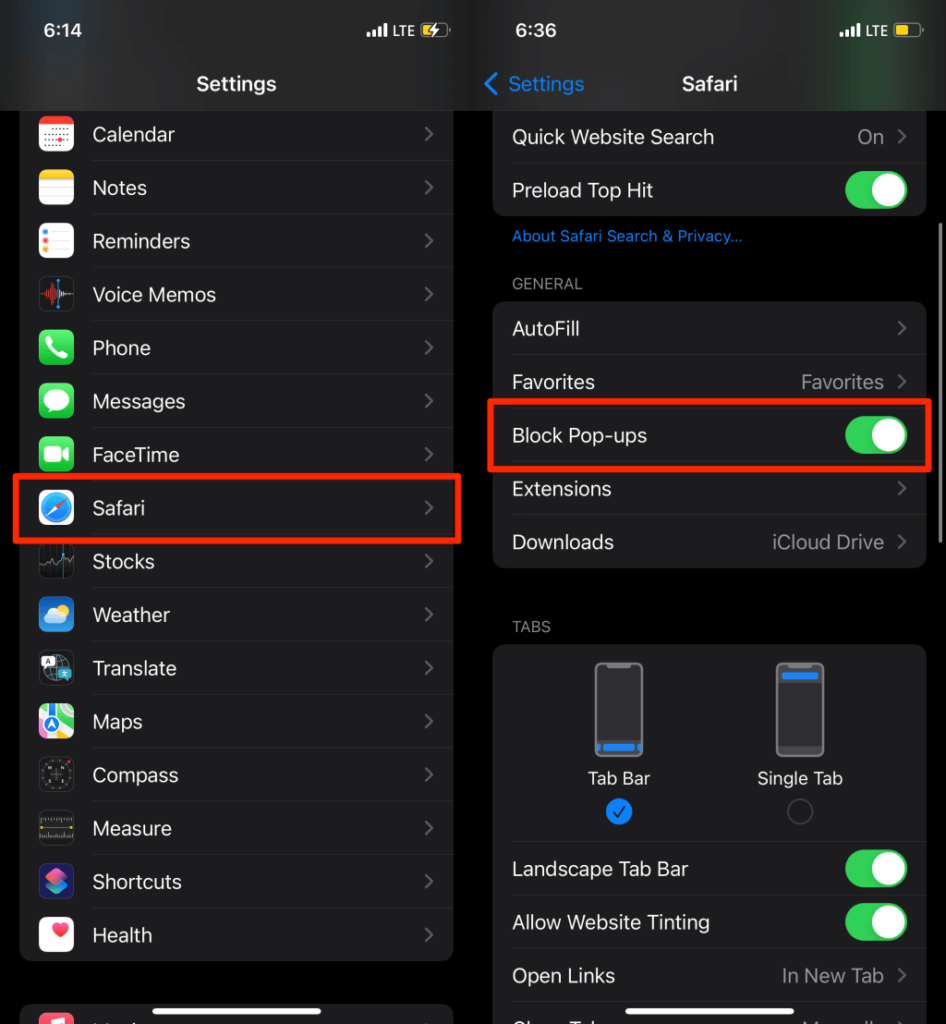
También le recomendamos que habilite la opción "Advertencia de sitio web de fraude". Esto hará que Safari muestre una advertencia si se encuentra en un sitio web de phishing (sospechoso).
Desplácese hacia abajo hasta la sección "Privacidad y seguridad" del menú de configuración de Safari y habilite Aviso frecuente del sitio web.
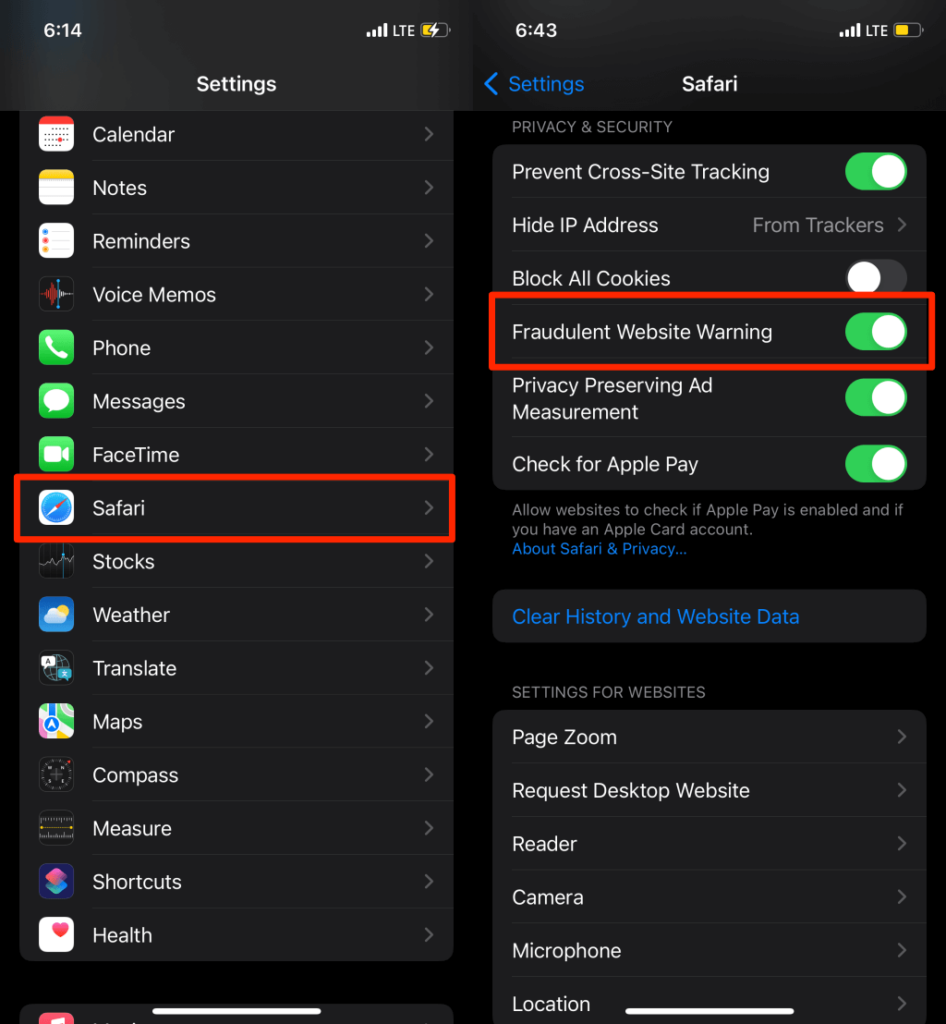
Bloquear ventanas emergentes en Google Chrome
Si Google Chrome es el navegador predeterminado en su dispositivo con sistema operativo, aquí se explica cómo configurar el navegador para bloquear las ventanas emergentes.
- Abra la aplicación de Chrome, toque el botón icono de menú de tres puntos en la esquina inferior derecha y toque Definiciones.
- Seleccione definiciones de contenido.
- Grifo Bloquea los anuncios y activar Bloquea los anuncios.
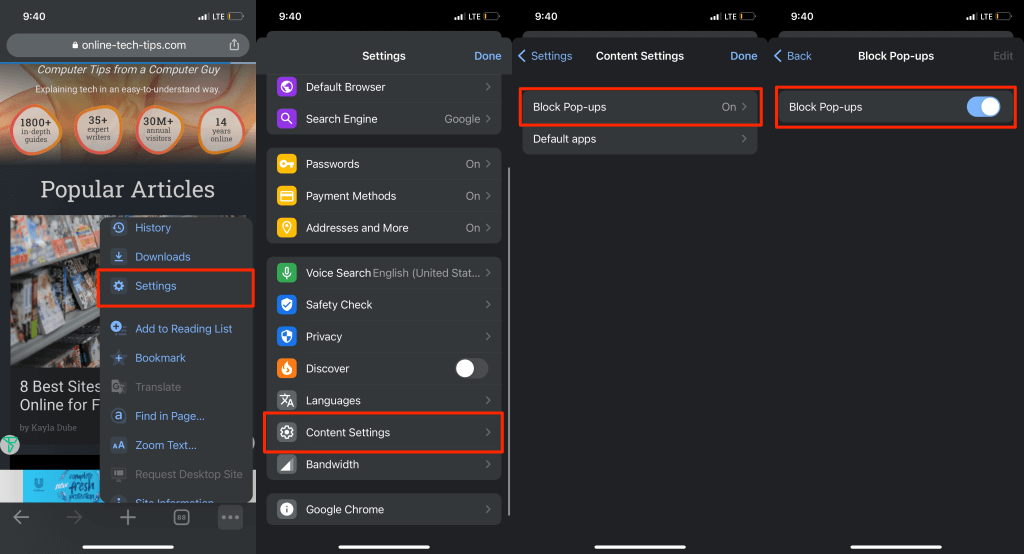
Bloquear ventanas emergentes en Microsoft Edge
Microsoft Edge para iOS también viene con herramientas integradas para bloquear ventanas emergentes y anuncios intrusivos en todos los sitios web.
Lee También Cómo Recuperar La Contraseña De Windows 10
Cómo Recuperar La Contraseña De Windows 10- Abra Microsoft Edge, toque el icono de menú de tres puntos en la parte inferior y seleccione Definiciones.
- Grifo privacidad y seguridad.
- Seleccione Bloquea los anuncios y activar Bloquea los anuncios.
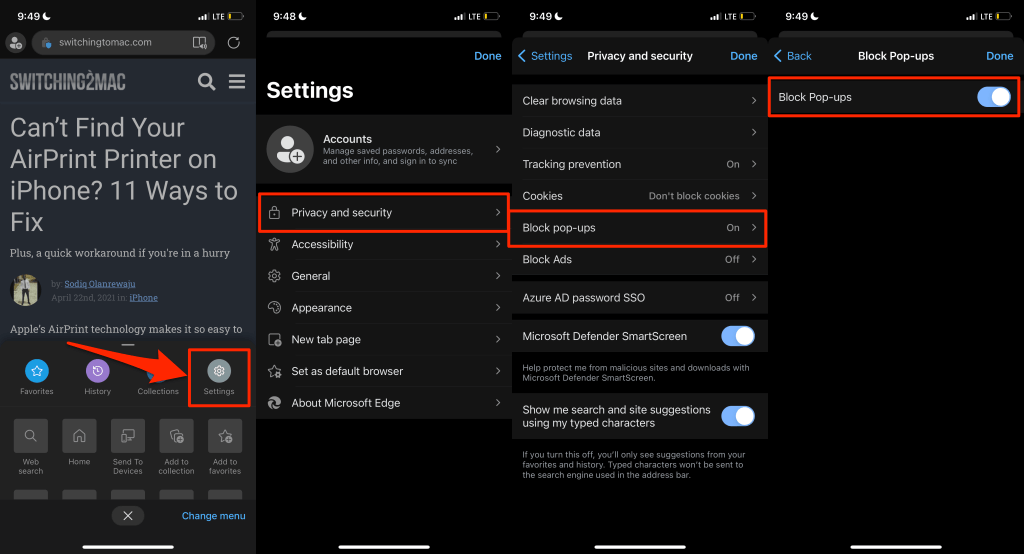
La aplicación móvil Microsoft Edge también tiene la opción de desactivar los anuncios. Habilite la opción si algunos sitios web aún muestran ventanas emergentes a pesar del bloqueo de ventanas emergentes.
- En la página "Privacidad y seguridad", seleccione bloquear anuncios y activar bloquear anuncios.
- Grifo Que hacer para guardar la configuración y volver a cargar los sitios web que muestran anuncios emergentes no deseados.
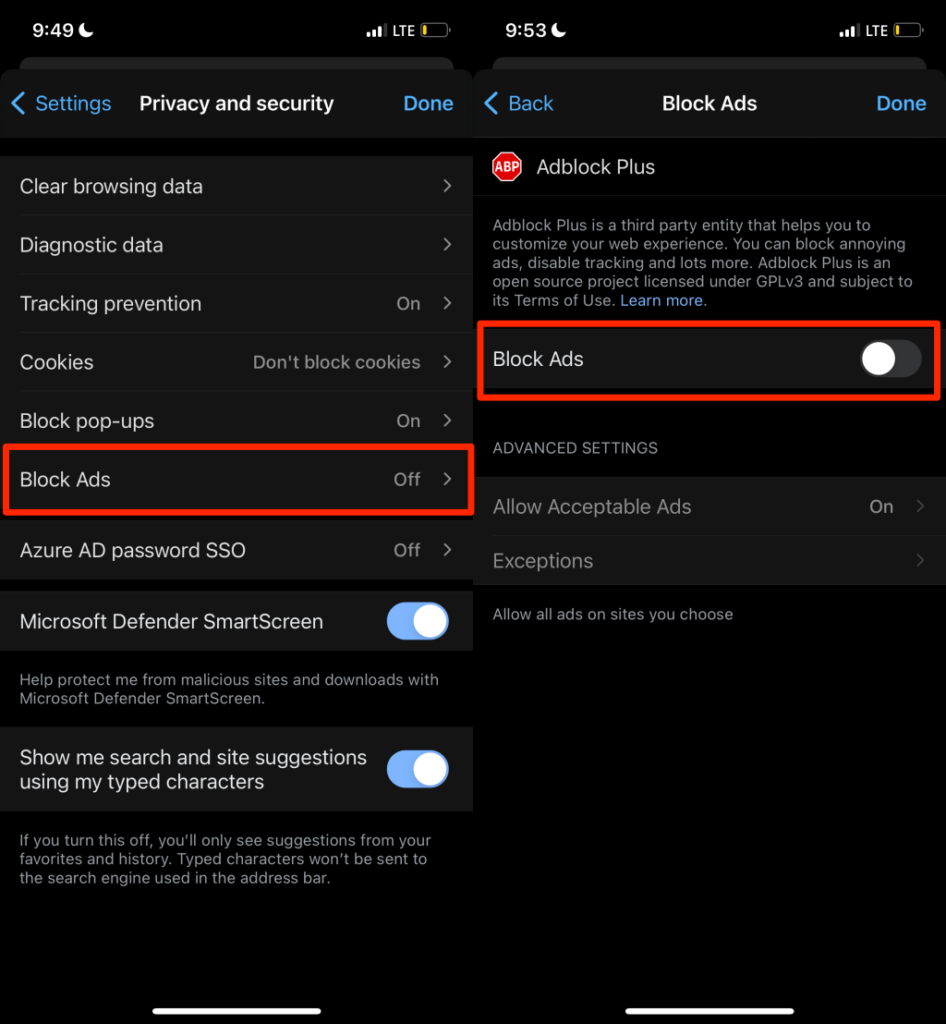
Bloquear ventanas emergentes en Mozilla Firefox
- Toque el icono del menú de hamburguesas en la parte inferior derecha y toque Definiciones.
- Desplácese hacia abajo hasta la sección "General" y habilite Bloquea los anuncios.
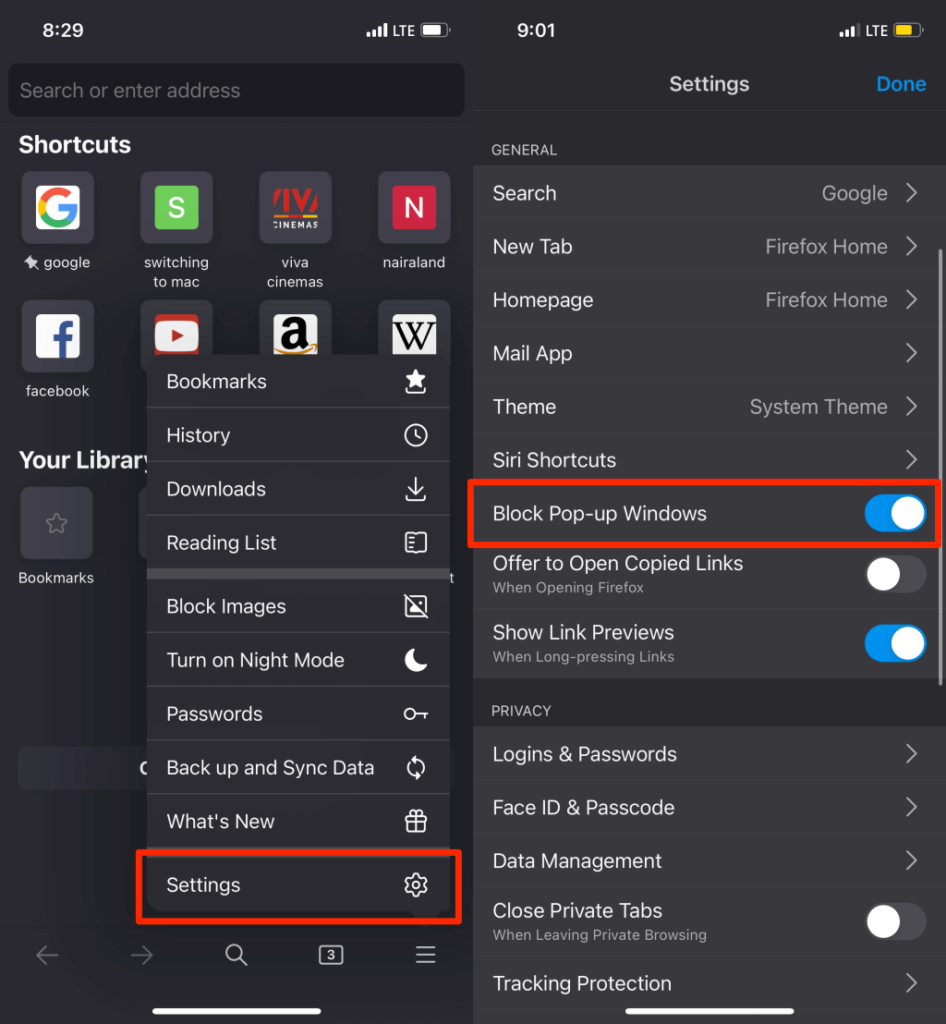
Si algunos sitios web continúan mostrando anuncios o ventanas emergentes incesantemente, habilite la "Protección de seguimiento mejorada" de Firefox. Es una función de seguridad que bloquea las ventanas emergentes, los anuncios, las huellas dactilares del navegador, etc.
- Regrese al menú de configuración de Firefox y toque protección de seguimiento en la sección "Confidencialidad".
- Permitir Protección de rastreo mejorada establecer el nivel de protección en Patrón y visite los sitios web que alimentan las ventanas emergentes. Vamos para estricto nivel de protección si continúan las ventanas emergentes.
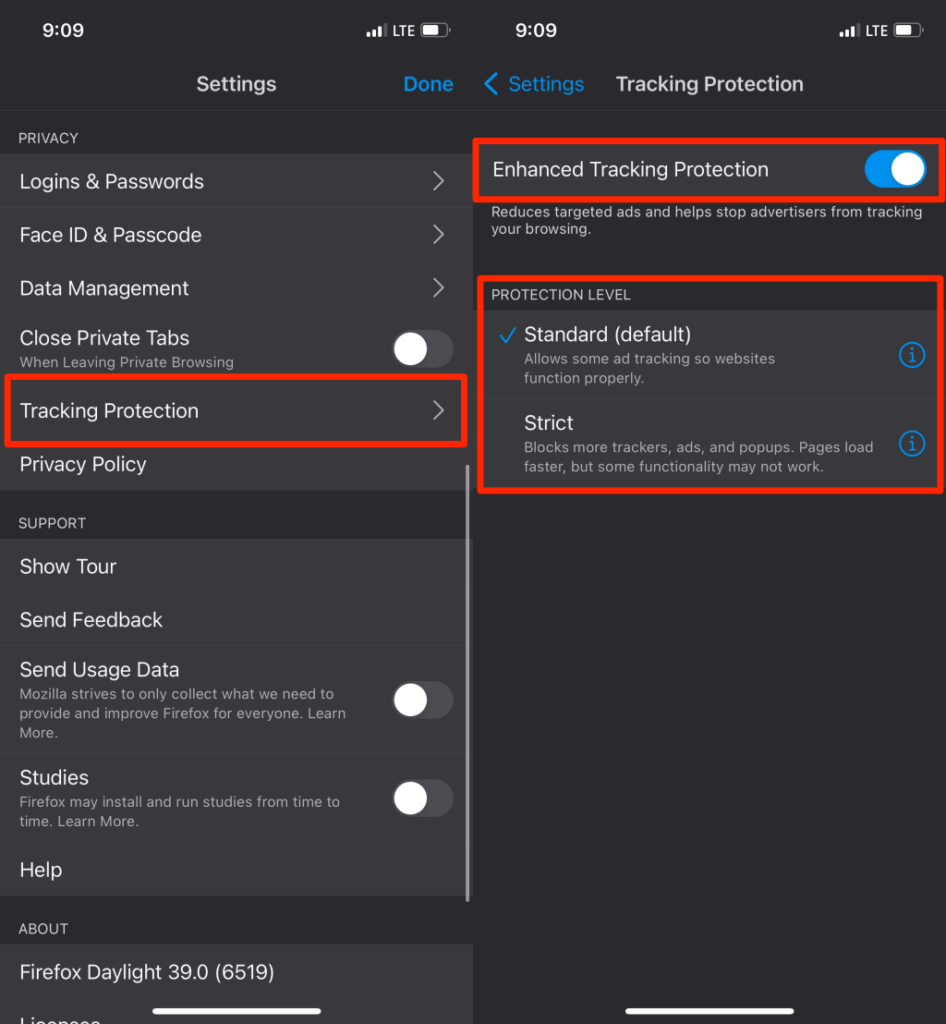
anotar: El nivel de protección "Estricto" bloqueará los anuncios y ventanas emergentes más rebeldes. Las páginas web también se cargarán más rápido de lo habitual. Sin embargo, algunas características de algunos sitios web pueden dejar de funcionar correctamente.
Deshabilitar anuncios emergentes en Opera
Abre Opera, presiona el botón icono de menú de hamburguesas en la esquina inferior izquierda, seleccione Definicionesy activar Bloquea los anuncios.
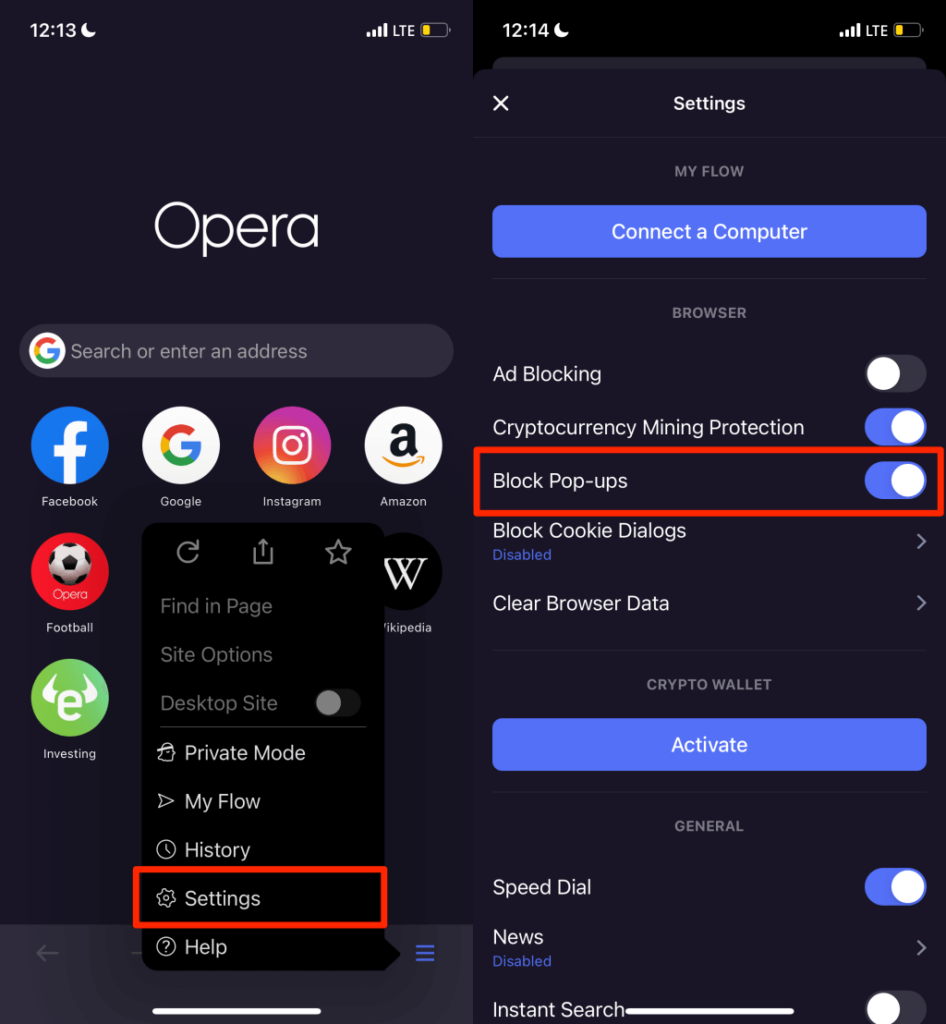
¿Quiere detener las solicitudes para aceptar cookies en todas las páginas web? Grifo Bloquear diálogos de cookiesactivar Bloquear diálogos de cookies y elija si "Aceptar automáticamente los diálogos de cookies" o no.
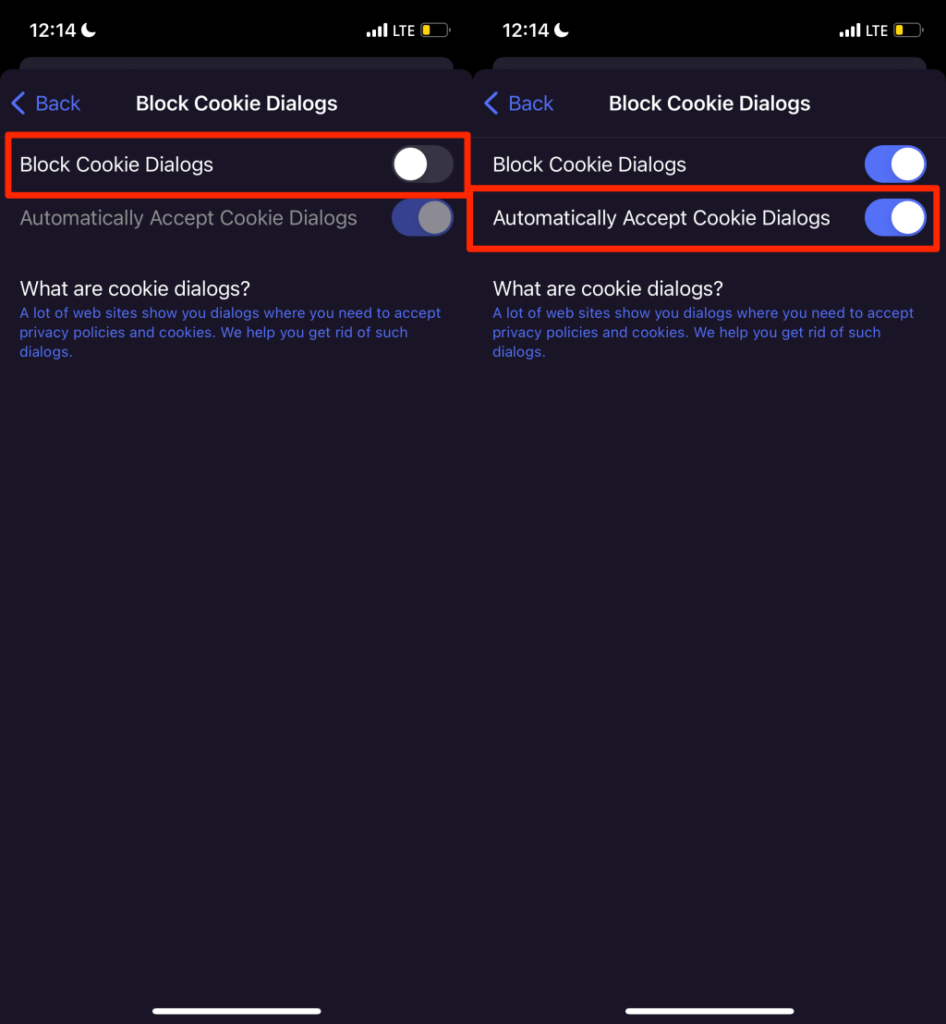
Deshabilitar o desinstalar Bloatware y Adware
A diferencia del iPhone, los dispositivos Android son más susceptibles a los ataques de malware. Si su teléfono inteligente Android no está ejecutando el sistema operativo Android estándar, es probable que tenga bloatware y adware preinstalados por el fabricante, su proveedor de red o empresas de marketing.
Lee También SpyHunter 5. Usabilidad, Efectividad Y Confiabilidad
SpyHunter 5. Usabilidad, Efectividad Y ConfiabilidadSi su teléfono muestra anuncios emergentes aleatorios en su pantalla de inicio o en cualquier aplicación, identifique el bloatware/adware que está causando el problema y elimínelo.
Use limpiadores de aplicaciones de terceros o aplicaciones de administrador de archivos para desinstalar bloatware y adware. También puede encontrarlos manualmente en el menú de configuración de la aplicación de Android. Ejecutar un escaneo de malware usando aplicaciones antivirus y de seguridad también puede ayudar a bloquear las ventanas emergentes inducidas por malware.
Le recomendamos que inicie en modo seguro antes de eliminar las aplicaciones responsables de las ventanas emergentes. En modo seguro, su dispositivo no ejecuta ninguna aplicación de terceros, lo que facilita la eliminación de malware.
Mantenga presionado el botón de encendido del teléfono para abrir el menú de encendido. Luego presione y mantenga presionada la tecla Apagar opción y seleccione OK en el mensaje "Reiniciar en modo seguro".
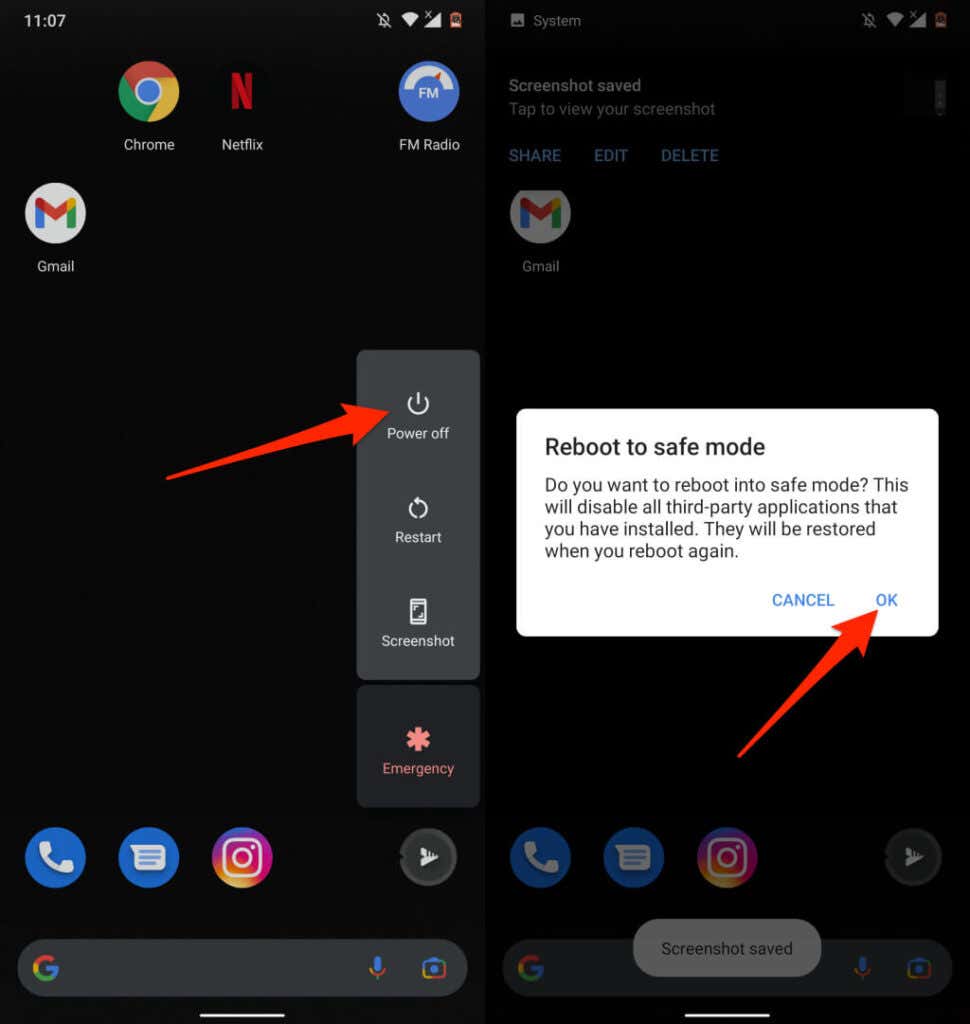
Vamos para Definiciones > Aplicaciones y notificaciones > información de la aplicación (Dónde ver todas las aplicaciones) y explore las aplicaciones en la lista.

Si hay una aplicación que apenas usa o que no recuerda haber instalado, elimínela de su dispositivo. Seleccione la aplicación, presione desinstalar y seleccione OK.
Lee También Los 7 Mejores AntiMalware Para Windows
Los 7 Mejores AntiMalware Para Windows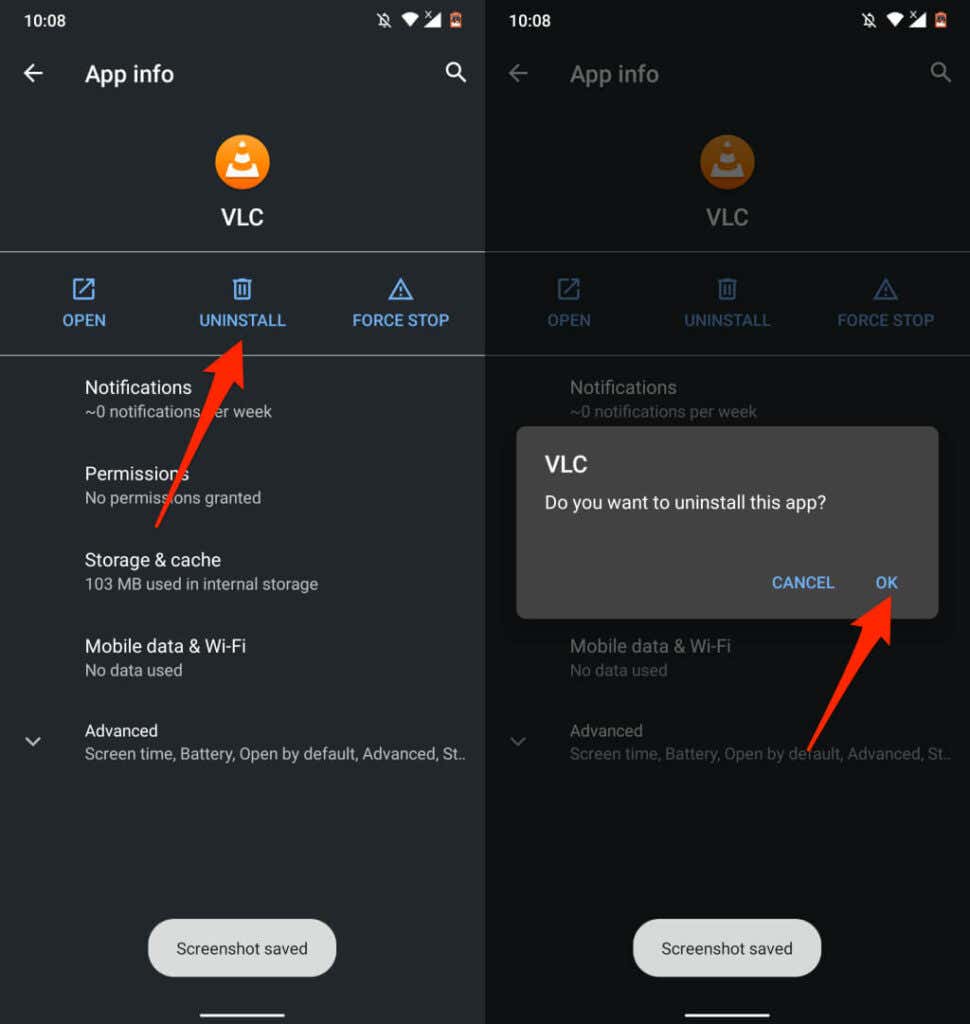
Tenga en cuenta que es posible que no pueda desinstalar algunas aplicaciones preinstaladas por el fabricante del dispositivo. En ese caso, deshabilite las aplicaciones. Esto deshabilitará la aplicación y la ocultará en su dispositivo.
Abra la página de información de la aplicación, toque deshabilitar y seleccione deshabilitar aplicación en el mensaje de confirmación.
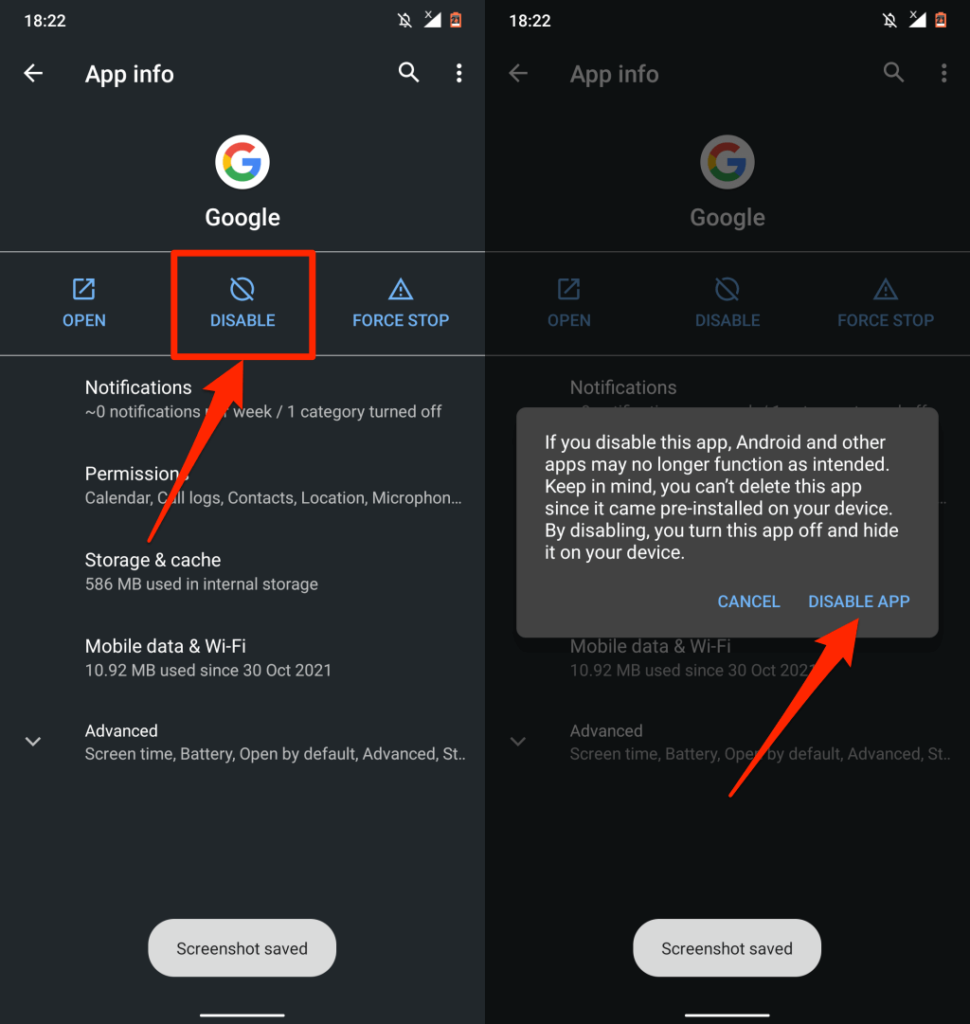
Actualiza tus dispositivos
Los beneficios de actualizar el sistema operativo de su dispositivo no se pueden subestimar. Muchas actualizaciones/lanzamientos de software contienen configuraciones de seguridad que controlan las ventanas emergentes y los anuncios. Así que siempre asegúrese de estar ejecutando la última versión del sistema operativo de su dispositivo.
Vamos para Definiciones > En general > Actualización de software e instala la última actualización de iOS disponible para tu iPhone o iPad.
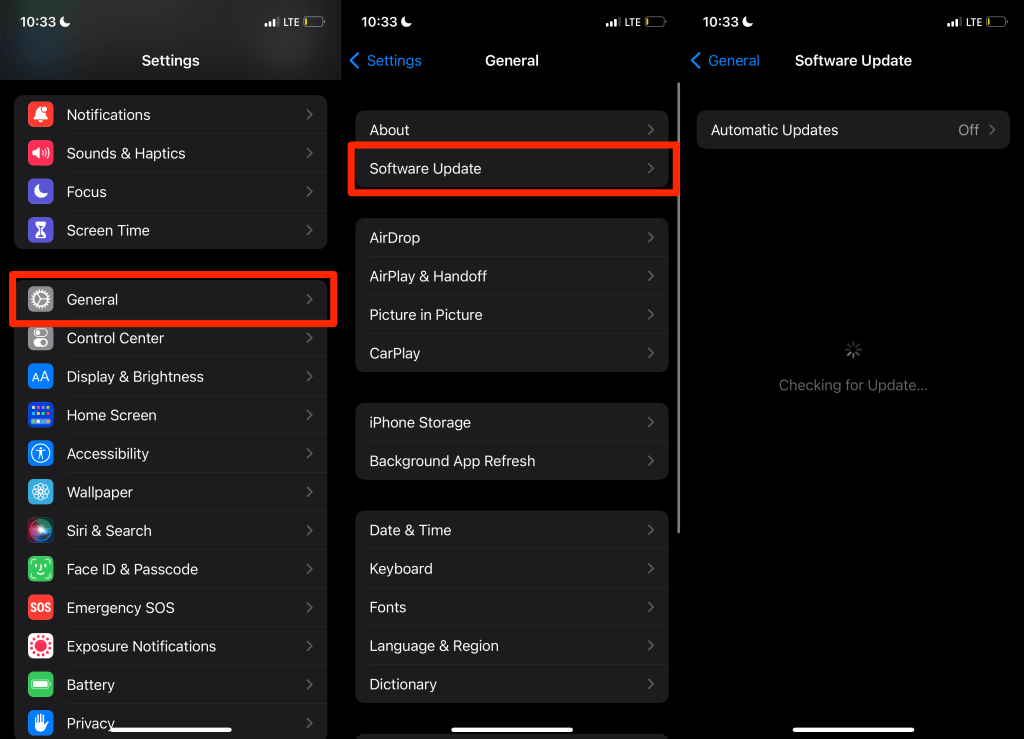
Vamos para Definiciones > Sistema > Avanzado > Actualización del sistema y presiona Buscar actualizaciones para actualizar su dispositivo Android.
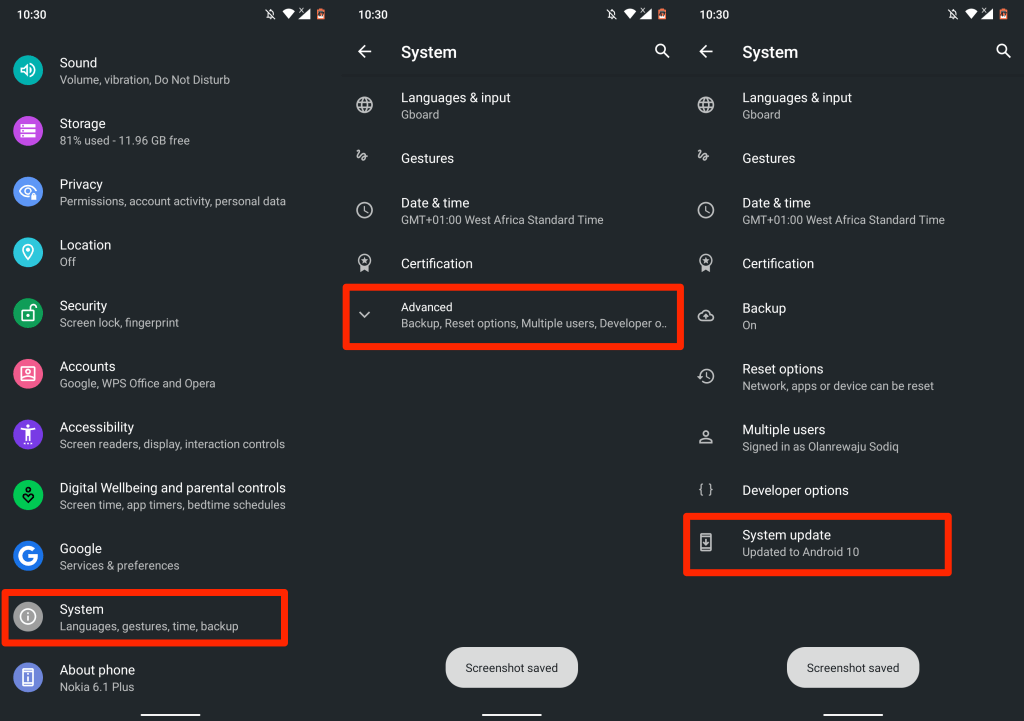
La prevención es la mejor solución.
Si bloquea correctamente las ventanas emergentes en su dispositivo, asegúrese de evitar que vuelvan a aparecer en el futuro. Evite descargar o instalar aplicaciones fuera de Google Play Store o App Store de Apple. Si no puede encontrar una aplicación que necesita en la tienda de aplicaciones de su dispositivo, instálela directamente desde el sitio web oficial del desarrollador.
Lee También Cómo Activar Windows Defender Directiva De Grupo
Cómo Activar Windows Defender Directiva De GrupoSi quieres conocer otros artículos parecidos a Cómo detener las ventanas emergentes en Android y iPhone puedes visitar la categoría Informática.

TE PUEDE INTERESAR